通过微信发送GIF格式动态图片,提示图片文件过大,不能发送怎么办呢。 在此分享微信gif动态图片超大发送方法:只需要压缩GIF格式的图片即可解决。 1、首先进入浏览器,在地址栏输......
2022-08-21 2086 微信 微信发gif动态图片
大家在使用钉钉进行视频会议时,可通过设置虚拟背景的方式将原有的背景替换掉。那钉钉怎么设置虚拟背景?下面一起来看看吧~
钉钉视频会议和直播课堂模式均支持设置虚拟背景,并且只支持电脑端设置,手机端钉钉不可以设置。若视频会议选择的是【课堂模式】/群直播选择的是【课堂模式】/在线课堂:可通过【电脑钉钉】- 在【视频会议中】/【直播】/【在线课堂】-【右下角设置】-【更多设置】-【虚拟背景Beta】- 选择对应的虚化背景即可。
具体操作如下:
1、发起视频会议后选择【通用模式】。
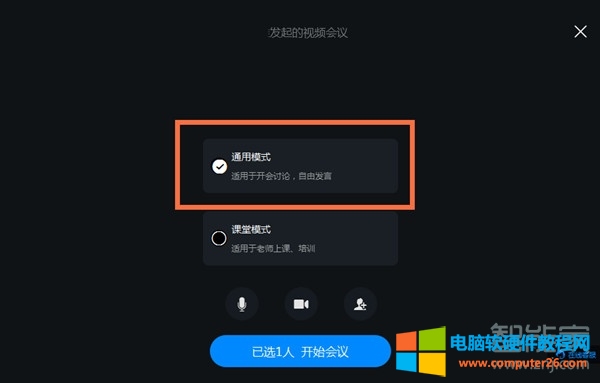
2、在视频会议界面点击右下角的【设置】。

3、点击【虚拟背景Beta】, 选择对应的背景即可。
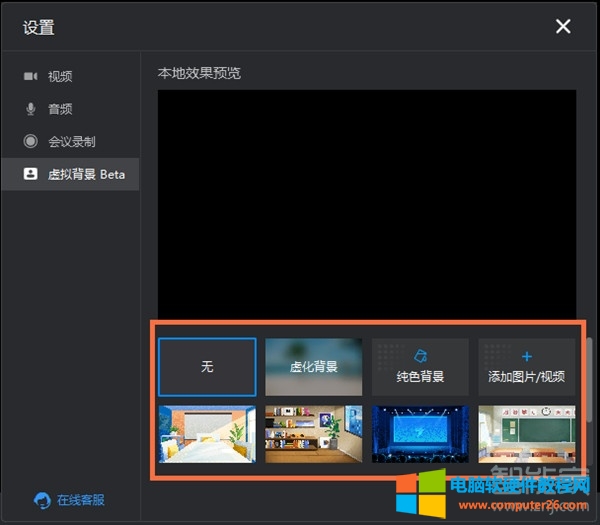
若视频会议选择的是【课堂模式】/群直播选择的是【课堂模式】/在线课堂:可通过【电脑钉钉】- 在【视频会议中】/【直播】/【在线课堂】-【右下角设置】-【更多设置】-【虚拟背景Beta】- 选择对应的背景即可。
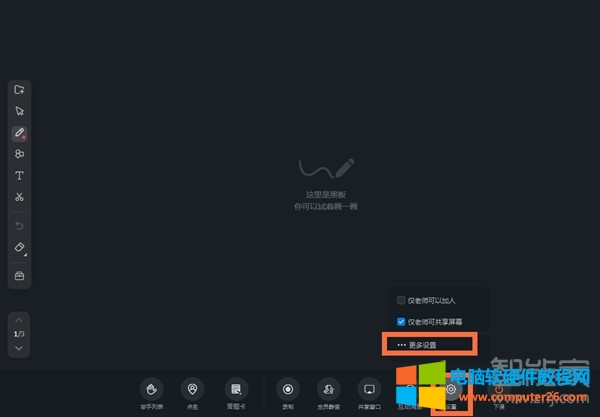
小编提示:1、需要有摄像头才支持视频会议背景虚拟功能;2、目前仅支持电脑端;3、群直播仅课堂模式支持背景虚拟功能。
标签: 钉钉设置虚拟背景
相关文章
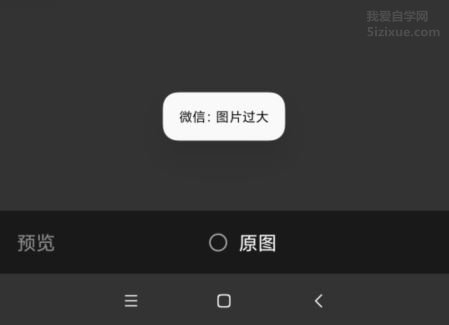
通过微信发送GIF格式动态图片,提示图片文件过大,不能发送怎么办呢。 在此分享微信gif动态图片超大发送方法:只需要压缩GIF格式的图片即可解决。 1、首先进入浏览器,在地址栏输......
2022-08-21 2086 微信 微信发gif动态图片

1、在 小米 商城我的页面点击个人头像,点击设置图标,点击修改 密码 。 2、在小米账号的页面下方点击帮助中心,点击重置密码。 3、输入帐号,点击下一步,根据提示重新设置密码......
2022-08-03 223 小米手机 MIUI13找回账号密码 MIUI13

在学习传奇架设的时候,由于是使用的别人提供的版本,不清楚传奇服务端怎么修改人物死亡屏幕颜色?下面小编就将方法分享给大家,让大家少走弯路,快速成长! 传奇架设修改人物......
2023-03-23 207 传奇架设 修改人物死亡屏幕颜色